Windows Terminal Preview 1.11 wird mit einer Acryltitelleiste und anderen coolen Funktionen geliefert
Microsoft hat heute zwei neue Windows Terminal-Versionen veröffentlicht. Der stabile Kanal hat die Version 1.10 erhalten, die alle Änderungen enthält früher angekündigt. Die heutige Vorschauversion, Version 1.11, enthält eine Fülle aufregender Änderungen, einschließlich der Möglichkeit, Minimieren Sie es in die Taskleiste, öffnen Sie einen neuen Tab im gewünschten Ordner, indem Sie ihn einfach auf das Terminal ziehen Fenster. Es gibt auch auffällige Änderungen wie den Acryleffekt, der auf die Titelleiste angewendet wird.
Werbung
Was ist neu in Windows Terminal Preview 1.11
- Titelleiste aus Acryl. Eine neue Option in der Konfigurationsdatei,
"useAcrylicInTabRow": wahr, ermöglicht das stilvolle Aussehen der Registerkartenzeile.
- Sie können Ihr Terminal jetzt in die Taskleiste minimieren. Dafür gibt es zwei Möglichkeiten,
minimierenToTrayundimmerShowTrayIcon. Setzen Sie sie im auf wahrsettings.jsonDatei. - Intensiver Textstil: Hiermit können Sie anpassen, wie der intensive Text in Ihrer Terminalkonsole angezeigt wird. Die Einstellung ist "
intensivTextStyle", und es akzeptiert einen der folgenden Werte:alle- für fett und hell,Fett gedruckt,hell, undkeiner- um den intensiven Text als normalen Text anzuzeigen.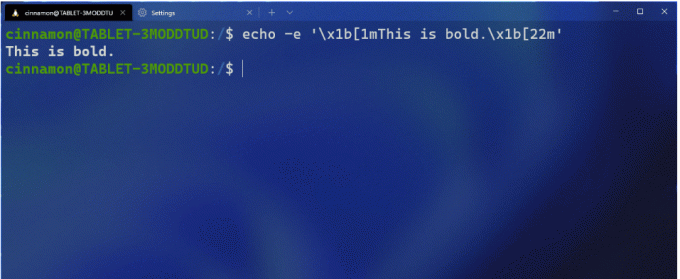
- Beim Starten des Terminals über die Standard-Terminaleinstellung verwendet das Terminal jetzt kein Profil anstelle Ihres Standardprofils. Die Einstellungen, die für das Terminal gelten, wenn es als Standardterminal aufgerufen wird, werden durch den Inhalt des Abschnitts „Standardeinstellungen“ bestimmt, oder
Profile.Standardeinstellungen, in den Einstellungen. Darüber hinaus wird beim Starten des Standardterminals jetzt IhrFensterverhaltenEinstellung. - Pfad per Drag & Drop in + Taste. Sie können jetzt Verzeichnisse und Dateien per Drag & Drop auf die Schaltfläche "+" ziehen, wodurch dann eine neue Registerkarte, ein neues Fenster oder ein neues Fenster mit dem angegebenen Startpfad geöffnet wird. Beim Halten Alt, öffnet sich ein neues Fenster. Beim Halten Schicht, ein neues Fenster wird geöffnet. Ohne Tastenmodifikatoren wird eine neue Registerkarte geöffnet.
- Mit der Aktion movePane können Sie jetzt einen Bereich auf eine neue oder vorhandene Registerkarte verschieben.
- Mit der Aktion swapPane können Sie jetzt die Plätze von zwei Fenstern innerhalb eines Tabs vertauschen
- Sie können jetzt mit der rechten Maustaste auf eine Registerkarte klicken und Registerkarte teilen auswählen, um das aktive Profil in einen neuen Bereich aufzuteilen.
- Sie können jetzt ein anderes Design angeben, das verwendet werden soll, wenn das App-Fenster nicht fokussiert (inaktiv) ist. Dafür gibt es eine Einstellung.

Es gibt auch eine Reihe weiterer kleinerer und größerer Verbesserungen, die in der offiziellen Ankündigung aufgeführt sind. Schau sie dir an Hier.
Windows-Terminal herunterladen
Sie können Windows Terminal über den Microsoft Store herunterladen und installieren.
- Vorschau
- Stabil
Sie können auch jede Version der App herunterladen von GitHub.



